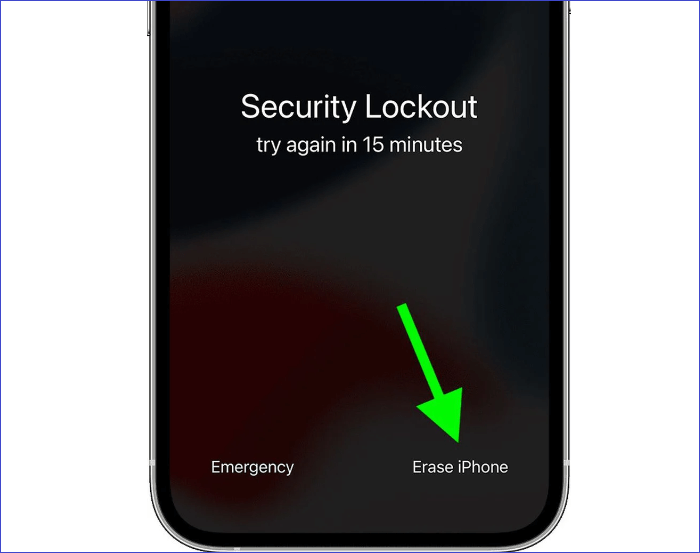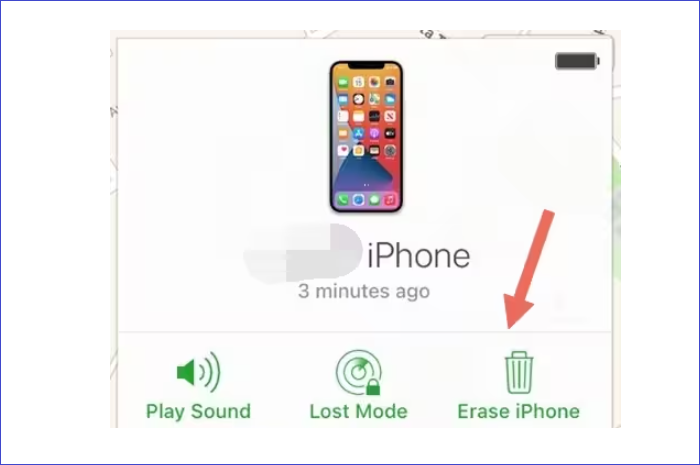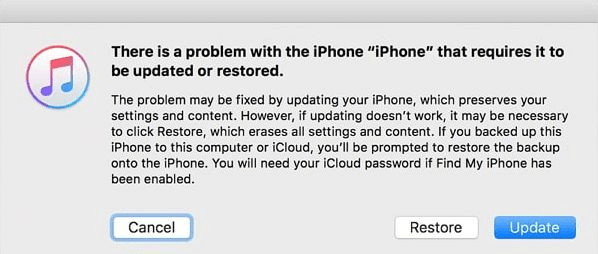¿Has olvidado la contraseña de tu iPhone y no has configurado tu Face ID? Apple sugiere ponerlo en modo de recuperación para restaurarlo mediante iTunes. Sin embargo, si quieres desbloquear el iPhone 13 sin contraseña ni Face ID ni ordenador, ¡esta guía detallada te ofrece varias formas probadas!
Requisitos para desbloquear el iPhone 13 sin código ni Face ID ni ordenador
Con las nuevas implicaciones de seguridad, el iPhone 13 viene con iOS 15 preinstalado y cuenta con un Face ID junto con el código de acceso. Pero, ¿qué hacer si has olvidado el código de acceso del iPhone y tu Face ID no funciona por alguna razón? A continuación te explicamos por qué debes aprender a desbloquear el iPhone 13 sin código ni Face ID. Aunque Apple te sugiere desbloquear el iPhone con iTunes, puede que prefieras desbloquear el iPhone 13 sin código ni Face ID ni ordenador.
Como es posible, este artículo ofrece soluciones prácticas para ambos casos. Sin embargo, recuerda que todas las soluciones provocarán la pérdida de todos los datos y ajustes de tu iPhone 13. Por lo tanto, es crucial que guardes una copia de seguridad en iCloud antes de borrar tu iPhone 13 para poder recuperar los datos fácilmente.
Cómo desbloquear el iPhone 13 sin código ni Face ID ni ordenador
A continuación te mostramos algunas formas fáciles y rápidas de desbloquear el iPhone 13 sin código ni Face ID ni ordenador:
1. Desbloquear el iPhone sin código ni Face ID ni ordenador mediante Borrar iPhone
Si tienes un iPhone con iOS versión 15.2 o posterior, puedes probar un nuevo método para desbloquear el iPhone sin iTunes. Con la función Borrar iPhone, es posible borrar todos los datos y ajustes de tu iPhone para desbloquear el dispositivo directamente en el iPhone 13. Sin embargo, esta opción aparece en la pantalla después de escribir continuamente contraseñas erróneas.
Para desbloquear el iPhone 13 sin código ni Face ID ni ordenador mediante Borrar iPhone:
Paso 1. El primer paso consiste en introducir contraseñas incorrectas con demasiada frecuencia en tu iPhone 13 hasta que aparezca la alerta "iPhone no disponible" o "Bloqueo de seguridad".
Paso 2. Ahora, pulsa la opción "Borrar iPhone" en la parte inferior derecha de la pantalla. Verás una ventana emergente con la información para borrar todos los datos y ajustes de tu iPhone. Pulsa "Borrar iPhone" de nuevo para confirmar.
Paso 3. Por último, introduce tu ID de Apple con la contraseña para salir de tu cuenta. Pulsa de nuevo el botón "Borrar iPhone" para borrar todos tus datos. Sigue las instrucciones en pantalla para configurar el dispositivo, restaurar utilizando la copia de seguridad y crear un nuevo código de acceso.
![borrar iphone]()
2. Desbloquear el iPhone sin código ni Face ID ni ordenador a través de iCloud
Aunque iCloud también lo proporciona Apple, al igual que iTunes, es una solución más sencilla, ya que te permite desbloquear tu iPhone sin código ni Face ID ni ordenador. Su función Buscar iPhone sirve de diferentes maneras. Con esta opción, no sólo puedes encontrar la ubicación del dispositivo, sino también borrar los datos y ajustes de tu iPhone de forma remota. Sin embargo, debes activar la función Buscar mi iPhone de tu dispositivo con una conexión a Internet.
Para desbloquear el iPhone 13 sin código ni Face ID ni ordenador de forma inalámbrica mediante iCloud:
Paso 1. En primer lugar, visita el sitio web de iCloud en otro dispositivo para iniciar sesión con las credenciales del ID de Apple utilizadas en tu iPhone 13 bloqueado. En la interfaz, selecciona la opción "Buscar iPhone".
Paso 2. En este paso, tienes que expandir la pestaña "Todos los dispositivos". Mira todos para seleccionar tu iPhone 13. Pulsa la opción "Borrar iPhone" para eliminar todos los datos de tu dispositivo.
Paso 3. Por último, pulsa de nuevo el botón "Borrar" y espera un rato para completar el proceso. Ahora, configura tu iPhone o iPad para utilizarlo como de costumbre.
![borrar iphone]()
3. Desbloquear el iPhone sin código ni Face ID ni ordenador a través de Buscar mi App
Buscar mi App es la solución más sencilla para desbloquear tu iPhone sin código ni Face ID ni ordenador. Sin embargo, debes tener otro iPad o iPhone para realizar esta tarea. Aunque esta app funciona de forma remota e inalámbrica, también requiere que actives la opción Buscar mi iPhone en el iPhone 13 bloqueado.
Para desbloquear el iPhone 13 sin código ni Face ID ni ordenador con Buscar mi App:
Paso 1. En primer lugar, instala y abre Buscar mi App en otro dispositivo iOS. Inicia sesión con tu ID de Apple y la contraseña de tu iPhone 13. Ahora, despliega la sección "Dispositivos" para elegir tu iPhone 13 bloqueado.
Paso 2. En segundo lugar, debes pulsar la pestaña "Borrar este Dispositivo" y "Continuar" en el aviso. Después, selecciona de nuevo la opción "Borrar".
Paso 3. A continuación, vuelve a escribir tu ID de Apple y pulsa "Borrar" una vez más. En un rato, habrás desbloqueado con éxito el iPhone 13 sin código ni Face ID ni ordenador.
![borrar este dispositivo]()
4. Desbloquear el iPhone sin código ni Face ID con EaseUS MobiUnlock
EaseUS MobiUnlock es un extraordinario desbloqueador de teléfonos que ofrece múltiples ventajas en comparación con otros métodos. Por ejemplo, sus sencillos pasos de procesamiento no requieren conocimientos técnicos para anular el código de acceso del iPhone. Tanto si quieres desbloquear tu iPhone sin código como sin Face ID, este software te ayuda rápidamente. Ni siquiera tienes que poner el dispositivo en modo de recuperación como exige iTunes.
Para desbloquear el iPhone 13 sin código ni Face ID ni ordenador:
Paso 1. Inicia EaseUS MobiUnlock, conecta el iPhone al ordenador y selecciona "Desbloquear contraseña de pantalla" en la página principal de EaseUS MobiUnlock.
Paso 2. Una vez detectado tu dispositivo, haz clic en "Iniciar" para continuar.
Paso 3. Comprueba el modelo de tu dispositivo y haz clic en "Siguiente" para descargar la última versión del firmware para tu dispositivo. Si el firmware ya se ha descargado, selecciona el paquete manualmente.
Paso 4. Cuando el firmware esté listo, haz clic en "Desbloquear ahora". En la ventana de advertencia, introduce la información requerida y vuelve a hacer clic en "Desbloquear" para desbloquear el iPhone sin contraseña.
Paso 5. Espera a que termine el proceso. Cuando lo haya hecho, configura tu dispositivo y podrás volver a utilizarlo.
5. Desbloquear el iPhone sin código ni Face ID a través de iTunes
Si buscas una solución para desbloquear tu iPhone sin código ni Face ID, Apple sugiere utilizar iTunes. Puedes desbloquear el iPhone 13, pero es necesario poner el dispositivo en modo de recuperación. Así que ten cuidado al realizar estos pasos.
Para desbloquear el iPhone 13 sin código ni Face ID ni ordenador a través de iTunes:
Paso 1. Si tu iPhone 13 está conectado al ordenador, desconéctalo inmediatamente. Ahora, mantén pulsado el botón lateral y el botón de volumen para apagar el iPhone mediante el control deslizante.
Paso 2. Haz que el iPhone 13 entre en modo recuperación. Pulsa y suelta rápidamente el botón "Subir volumen" y luego el botón "Bajar volumen". Ahora, mantén pulsado el botón "Arriba" hasta que aparezca el modo de recuperación en la pantalla.
Paso 3. A continuación, abre iTunes en tu ordenador y, cuando se reconozca el dispositivo, pulsa el icono del iPhone para elegir tu iPhone 13.
Paso 4. Aquí, verás dos opciones en una ventana emergente diciendo que hay un problema con tu iPhone 13. Haz clic en "Restaurar" y espera un rato a que termine el proceso. ¡Listo!
![actualizar iphone]()
Preguntas frecuentes sobre cómo desbloquear el iPhone 13 sin código ni Face ID ni ordenador
También puedes consultar las siguientes preguntas para desbloquear tu iPhone 13 sin código ni Face ID ni ordenador.
1. ¿Cómo restablecer el iPhone 13 sin contraseña ni ordenador?
Para restablecer el iPhone 13 sin contraseña ni ordenador:
- Utiliza la función Buscar iPhone de iCloud.
- En primer lugar, accede al sitio web de iCloud desde otro dispositivo e inicia sesión con el ID de Apple y la contraseña del iPhone 13 bloqueado.
- Después, pulsa el icono Buscar iPhone, elige tu iPhone 13 y pulsa Borrar iPhone > Borrar.
2. ¿Cómo desbloquear el iPhone sin código ni Face ID sin perder datos?
Siri te ayuda a desbloquear tu iPhone (en iOS 8.0 a 10.3) sin código ni Face ID y sin perder datos.
- Pulsa el botón Inicio para activar Siri. Haz una petición aleatoria, como programar un recordatorio.
- Al ver el recordatorio, mantén pulsada la opción Seleccionar todo. Tócala, comparte a través de mensajes y sigue el proceso. Pulsa "+"> Crear nuevo contacto > Añadir foto.
- Abre la galería, pulsa el botón Home y el iPhone estará desbloqueado.
3. ¿Cómo desbloquear el iPhone sin código ni Face ID con una calculadora?
Se ha demostrado que desbloquear el iPhone sin passocde o Face ID con calculadora es un engaño. Hay varias formas de desbloquear un iPhone de forma segura. La mejor opción es utilizar EaseUS MobiUnlock.
Conclusión
Si necesitas desbloquear el iPhone 13 sin código ni Face ID ni ordenador, este artículo te enseña cómo hacerlo. Sea cual sea el método que elijas, borrará todos los ajustes y datos de tu iPhone.
Aunque existen múltiples soluciones para desbloquear un iPhone (en versiones anteriores de iOS) sin pérdida de datos, es imposible para el iPhone 13. Por eso es esencial tener una copia de seguridad para restaurar los datos del iPhone una vez desbloqueado. Así que ¡empecemos!